Cara Mengatur Tanda Terima Baca Di Outlook
Ketika Anda menelepon seseorang dan mereka tidak mengangkatnya, setidaknya Anda tahu mereka tidak menanggapinya. Namun, ketika berbicara tentang email, Anda tidak mendapatkan pemberitahuan jika seseorang benar-benar membaca email Anda. Anda benar-benar tidak tahu apa-apa sampai dan kecuali penerima memutuskan untuk mengirimi Anda tanggapan dan membalas email Anda.
Jika Anda menggunakan Outlook sebagai klien email Anda, sebenarnya ada fitur yang dapat membantu Anda menghadapi situasi seperti di atas. Tanda terima baca di Outlook memungkinkan Anda benar -benar mengetahui apakah seseorang membuka email(find out if someone opened the email) yang Anda kirimkan kepada mereka.

Fitur ini harus dikonfigurasi terlebih dahulu sebelum Anda dapat menggunakannya untuk email Anda.
Apa itu Tanda Terima Pengiriman Di Outlook(What Is a Delivery Receipt In Outlook)
Outlook sebenarnya memungkinkan Anda meminta dua jenis tanda terima: tanda terima baca dan tanda terima pengiriman. Keduanya adalah dua hal yang berbeda dan kami menjelaskan cara kerjanya di sini.
Tanda terima pengiriman adalah tanda terima yang dibuat saat email Anda telah terkirim. Ini menegaskan bahwa email Anda telah dikirim ke penerima dan mereka harus memilikinya di kotak masuk mereka.
Apa Itu Tanda Terima Baca Di Outlook?(What Is a Read Receipt In Outlook?)
Tanda terima baca, di sisi lain, adalah tanda terima yang dihasilkan saat email Anda benar-benar dibuka oleh penerima. Selama email Anda tetap belum dibaca atau belum dibuka di kotak masuk mereka, tanda terima ini tidak dibuat.
Jadi Anda bisa yakin bahwa seseorang telah melihat email Anda saat Anda menerima tanda terima ini.
Namun, perlu diingat bahwa tidak semua penyedia email dan aplikasi mendukung tanda terima baca di Outlook . Bagi mereka yang tidak mendukungnya, Anda tidak akan menerima tanda terima untuk email Anda di Outlook .
Minta Tanda Terima Baca Untuk Satu Email Di Outlook Untuk Desktop(Request a Read Receipt For a Single Email In Outlook For Desktop)
Outlook memungkinkan Anda mengatur tanda terima baca untuk semua email keluar atau yang dipilih. Jika Anda tidak memerlukan tanda terima untuk setiap email Anda, Anda dapat mengaturnya hanya untuk yang Anda inginkan.
- Luncurkan aplikasi Outlook di komputer Anda.
- Klik pada opsi Email Baru(New Email) untuk membuat email baru jika Anda belum membuka atau menyimpannya di draft.

- Di jendela email baru, Anda akan memiliki beberapa tab di bagian atas. Anda ingin menemukan yang bertuliskan Opsi(Options) dan klik di atasnya.
- Di dalam tab Options , ada beberapa bagian dan salah satunya adalah Tracking . Anda akan menemukan dua opsi di sini yang dapat Anda centang dan hapus centangnya.
Centang opsi Minta Tanda Terima Baca(Request a Read Receipt) jika Anda ingin menerima tanda terima saat email Anda ini telah dibuka oleh penerima.
Secara opsional, Anda dapat mencentang opsi Minta Tanda Terima Pengiriman(Request a Delivery Receipt ) untuk mendapatkan pemberitahuan saat email Anda terkirim.
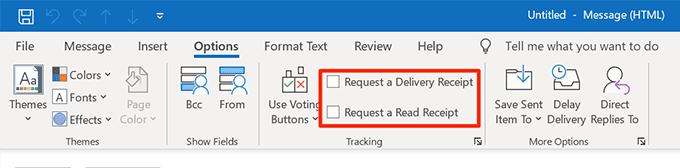
- Anda kemudian dapat menulis email seperti biasa.
Minta Tanda Terima Baca Untuk Semua Email Keluar Di Outlook(Request a Read Receipt For All Outgoing Emails In Outlook)
Bagi Anda yang membutuhkan tanda terima baca untuk setiap email keluar Anda, metode di atas mungkin tidak cocok untuk Anda. Solusi yang lebih baik adalah menggunakan salah satu opsi di pengaturan Outlook yang memungkinkan Anda mengaktifkan tanda terima baca untuk semua email Outlook yang Anda kirim.
Dengan begitu, Anda tidak perlu mencentang opsi apa pun setiap kali Anda menulis email baru. Semua email keluar Anda akan dapat dilacak(emails will become trackable) .
- Luncurkan Outlook di komputer Anda dan klik tab File di bagian atas.
- Cari opsi yang mengatakan Opsi(Options) di bilah sisi kiri dan klik di atasnya.

- Pilih Mail dari bilah sisi kiri pada menu pengaturan.
- Anda akan melihat beberapa bagian di panel sisi kanan. Gulir(Scroll) ke bawah hingga Anda menemukan yang bertuliskan Pelacakan(Tracking) .
Di dalam bagian tersebut, Anda akan menemukan kotak centang yang bertuliskan Tanda terima telah dibaca yang mengonfirmasi bahwa penerima telah melihat pesan(Read receipt confirming the recipient viewed the message) . Centang-tandai kotak untuk mengaktifkan opsi. Kemudian klik OK di bagian bawah.

Mulai sekarang, Outlook Anda akan meminta tanda terima telah dibaca untuk semua email keluar Anda.
Kelola Permintaan Tanda Terima Baca yang Masuk Di Outlook Untuk Desktop(Manage Incoming Read Receipt Requests In Outlook For Desktop)
Sama seperti cara Anda mengirim email dengan permintaan tanda terima telah dibaca di Outlook , mungkin ada orang yang juga ingin tahu apakah Anda telah membaca email yang mereka kirimkan kepada Anda. Anda sebenarnya dapat secara manual menentukan apa yang harus dilakukan Outlook(what Outlook should do) saat menemukan email dengan permintaan tanda terima baca.
- Luncurkan Outlook di komputer Anda, klik pada tab File di bagian atas, dan klik Opsi(Options) di bilah sisi kiri.
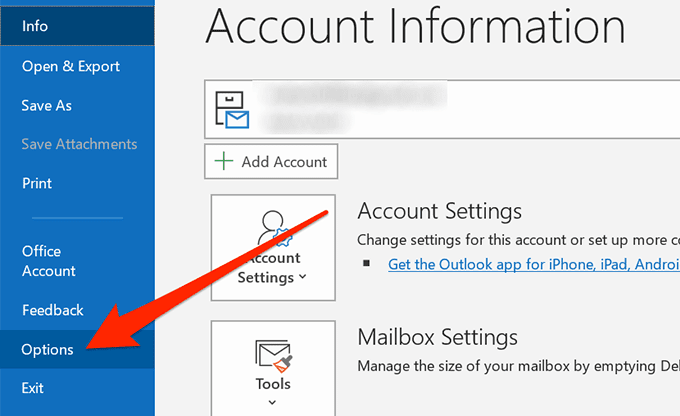
- Pilih Mail dari sidebar kiri untuk membuka pengaturan email Anda.
- Gulir ke bawah ke bagian Pelacakan(Tracking) dan lihat ke subbagian yang mengatakan Untuk pesan apa pun yang diterima yang menyertakan permintaan tanda terima baca(For any message received that includes a read receipt request) .
Di bawah bagian, Anda akan menemukan tiga opsi yang semuanya cukup jelas. Anda dapat mengaktifkan salah satu dari opsi ini dan klik OK di bagian bawah simpan perubahan.

Kelola Permintaan Tanda Terima Baca yang Masuk Di Outlook Untuk Web(Manage Incoming Read Receipt Requests In Outlook For Web)
Jika Anda menggunakan versi Outlook Web , Anda juga memiliki opsi untuk memutuskan apa yang harus dilakukan dengan email yang memiliki permintaan tanda terima baca. Ada opsi dalam pengaturan yang memungkinkan Anda mengonfigurasi fitur.
- Akses versi Outlook Web(Outlook Web version) di salah satu browser Anda.
- Klik(Click) ikon pengaturan di sudut kanan atas dan pilih Lihat semua pengaturan Outlook(View all Outlook settings) .

- Pada layar yang baru dibuka, pilih opsi yang bertuliskan Penanganan pesan(Message handling) . Ini memiliki beberapa opsi penanganan email lainnya juga.

- Gulir ke bawah ke bagian Tanda terima(Read receipts) telah dibaca dan Anda akan menemukan tiga opsi yang memungkinkan Anda menentukan bagaimana tanda terima telah dibaca harus ditangani. Ini adalah opsi yang persis sama yang Anda temukan di Outlook untuk versi desktop.
Pilih(Select) salah satu opsi dari daftar dan klik Simpan(Save) di bagian bawah.

Tanda terima baca di Outlook adalah fitur yang sangat berguna karena memungkinkan Anda mengetahui apakah email Anda benar-benar dibaca atau tidak ada yang mau membukanya. Beri tahu kami jika Anda juga merasa fitur ini berguna di komentar di bawah.
Related posts
Microsoft Outlook Tidak Bisa Dibuka? 10 Cara untuk Memperbaiki
Cara Menghapus Cache Outlook
Cara Memperbaiki Outlook Terjebak Saat Memuat Profil
Cara Mengekspor Email Anda dari Microsoft Outlook ke CSV atau PST
File Data Outlook Tidak Dapat Diakses: 4 Perbaikan Untuk Mencoba
5 Fungsi Skrip Google Sheets yang Perlu Anda Ketahui
Cara Mengaktifkan Mode Gelap di Microsoft Outlook (Windows, Mac, dan Seluler)
Cara Memperbaiki Kesalahan Bookmark Tidak Didefinisikan di Word
Cara Memperbaiki "Kami Tidak Dapat Terhubung Sekarang" di Outlook
Cara Memperbaiki Outlook Terus Meminta Masalah Kata Sandi
Cara Memperbaiki Pencarian Outlook Tidak Berfungsi
Cara Mengingat Email Di Outlook
Bagaimana Menambahkan Nomor Slide ke Presentasi PowerPoint
Tidak Dapat Membuka Hyperlink di Outlook?
Cara Mengambil dan Menyisipkan Tangkapan Layar menggunakan OneNote
Cara Mengonversi File Outlook PST Secara Massal Ke Format Lain
Sisipkan Bullet di Tengah Kalimat di Word
Cara Memperbaiki Kesalahan Outlook Terputus di Windows
Perbaiki Pesan Kesalahan "Tidak Dapat Memverifikasi Lisensi" MS Office
Cara Mengubah Kata Sandi Outlook Anda
